2019年12月22日更新
【iPad】動作が重い/遅いときの対処法!動作を軽くするには?
iPadの動作が重い/遅いときの対処法について、説明していきます。iPadの動作が重い/遅いときの原因や設定、リセット、アップデートや初期化などの方法でiPadの動作を軽くするための対処法について詳しく説明していきます。

目次
- 1【iPad】動作が重い/遅い時の原因
- ・一時的な動作不良
- ・メモリの使い過ぎ
- ・ストレージの空き容量が少ない
- ・設定の問題
- ・キーボードの問題
- ・バッテリーの問題
- ・OSやアプリの問題
- 2【iPad】動作が重い/遅い時に軽くする為の対処法〜基本〜
- ・マルチタスクを起動しアプリを終了する
- ・iPadの再起動
- 3【iPad】動作が重い/遅い時に軽くする為の対処法〜設定〜
- ・視差効果を減らす
- ・Siriをオフにする
- ・バックグラウンド起動のアプリ設定を見直す
- ・iCloudの同期をオフにする
- ・位置情報サービスをオフにする
- 4【iPad】動作が重い/遅い時に軽くする為の対処法〜リセット〜
- ・キーボードの変換学習をリセットする
- ・Safari履歴とキャッシュを消去
- ・不必要なアプリを削除する
- 5【iPad】動作が重い/遅い時に軽くする為の対処法〜アップデート〜
- ・アプリのアップデート
- ・iOSのアップデート
- 6【iPad】動作が重い/遅い時に軽くする為の対処法〜初期化〜
- ・iPadの設定アプリで初期化する
- ・iTunesを使ってiPadを復元する
- ・合わせて読みたい!iPadに関する記事一覧
【iPad】動作が重い/遅い時の原因
iPadを使っているときに動作が重い/遅いときがあると思います。iPadの動作が重い/遅いとイライラしたり、困る場合もあります。
iPadの動作が重い/遅いときの原因には、一時的な動作不良、メモリの使い過ぎ、ストレージの空き容量が少ない、設定の問題、キーボードの問題、バッテリーの問題、OSやアプリの問題などがあり、これらについて詳しく説明していきます。
一時的な動作不良
一時的に動作不良になっていることがあり、そのためiPadの動作が重い/遅いと感じることがあります。例えば、インターネットを使用している途中で動作が遅くなることもあります。しかし、一時的な動作不良の原因は一つではないことが多いです。
一時的な動作不良として、考えられるのはキャリアの速度制限がかかっている場合や、インターネットの回線が込み合っている、またキャッシュの溜め込みなど様々な原因によってiPadの動作が重い/遅い原因になるので、一つずつ確認していく必要があります。
メモリの使い過ぎ
iPadのメモリの使い過ぎにより、iPadの動作が重い/遅い原因になっている可能性があります。
iPadでは、アプリを完全に終了させない限りバックグラウンドで起動したままとなります。複数のアプリを起動させたままにしている状態です。アプリを起動させたままにしておくとその分メモリが消費されるため、iPadの動作が重く遅くなってしまいます。
ストレージの空き容量が少ない
iPadのストレージの空き容量が少ない場合、iPadの動作が重い/遅い原因になっている可能性があります。ストレージがいっぱいだと、iPadに余裕がないため動作が重く、遅くなります。一度iPadのストレージの容量を確認してみましょう。
設定の問題
iPadを利用するときにある設定の問題によって、iPadの動作が重い/遅い原因になっている可能性があります。例えば、通知や位置サービス、視差効果などの設定です。一度iPadのそれぞれの設定を見直していく必要があります。
キーボードの問題
iPadのキーボードの問題によって、iPadの動作が重い/遅い原因になっている可能性があります。iPadのキーボードには予測変換機能があります。
この予測変換はキーボードを使用すればするほど学習機能によってデータが蓄積されていくので、iPadの動作が重い/遅い原因になっている場合があります。
バッテリーの問題
バッテリーの問題で、iPadの動作が重い/遅い原因になっている可能性があります。iPadのバッテリーには寿命があり、バッテリーの寿命が近づくとiPadの電圧が不安定になる可能性があります。
バッテリーの電圧が不安定になることでiPadの動作が重い/遅い原因になることがあります。iPadを1年以上使用している場合は、一度バッテリーを確認してみましょう。必要であればバッテリーを交換することも考えておきましょう。
OSやアプリの問題
iPadのOSであるiOSやアプリの問題で、iPadの動作が重い/遅い原因になっている可能性があります。
iOSやアプリのバージョンが古い場合は、iPadの動作処理がうまくいかず重い/遅い原因となってしまう可能性があります。iOSやアプリのバージョンを一度確認する必要があります。
【iPad】動作が重い/遅い時に軽くする為の対処法〜基本〜
iPadの動作が重い/遅い時の原因について説明してきました。ここではiPadの動作が重い/遅い時に軽くする為の基本的な対処法について説明していきます。
マルチタクスを起動してアプリを終了する、iPadの再起動などの方法があります。これらについて詳しく説明していきます。
マルチタスクを起動しアプリを終了する
iPadのバックグラウンドで複数のアプリを起動しているとiPadの動作が重い/遅い原因となります。
その場合はiPadのマルチタスク(Appスイッチャー)を起動して、バックグランドで一時停止中のアプリを終了させていきましょう。アプリを終了させることで、iPadの動作を軽くすることができます。
iPadの再起動
iPadの動作が重い/遅い時は、iPadに何か問題が発生して重く、遅くなっている可能性があります。iPadの動作が重い/遅いと感じたときは、一度iPadを再起動してみましょう。
再起動は、問題が発生した場合にパソコンなど使われます。再起動することで不要なメモリがクリアになり、必要ないソフトを終了させることができます。
これはiPadでも再起動をすると同じような効果をもたらす方法なので、再起動をして一度リセットしてみましょう。電源をオフにして一度iPadをシャットダウンして再起動させましょう。
iPadの再起動の方法は、電源ボタンを長押しして、iPadの画面に「スライドで電源オフ」と文字が出たら左にボタンをスライドしてiPadの電源をオフにします。
その後、しばらくしてからiPadの電源ボタンを長押ししてiPadの電源をオンにし再起動します。iPadを再起動させた後は、一度iPadの動作が正常になっているか確認しましょう。
【iPad】動作が重い/遅い時に軽くする為の対処法〜設定〜
iPadの動作が重い/遅い時に軽くするための基本的な対処法について説明しました。ここでは、iPadの動作が重い/遅いときに軽くするための設定についての対処法について説明していきます。
視差効果を減らす、Siriをオフにする、バックグラウンド起動のアプリ設定を見直す、iCloudの同期をオフにする、位置サービス機能をオフにするなどの方法があります。これらについて詳しく説明していきます。
視差効果を減らす
iPadの動作が重い/遅い時は、視差効果を減らすとiPadの動作を軽くすることができます。視差効果とは、iPadにあるモーションエフェクト(視差効果)で、iPadの傾きに合わせて、壁紙やアプリのアイコンが動き、奥行きを見せるような演出をする機能のことです。
この視差効果を減らすの設定方法は、「設定」アプリ「一般」→「アクセシビリティ」→「視差効果を減らす」の順にタップしていきます。
「視差効果を減らす」をタップすると視差効果を減らすのボタンがあるので、視差効果を減らすをオフにします。これで、視差効果を減らす設定をオフにできます。また、視差効果を減らすをオフにするとバッテリーも節約することもできます。
Siriをオフにする
iPadで、Siriを特に利用していない場合は、SiriをオフにすることでiPadの動作を軽くすることができます。Siriをオフにする方法は、「設定」→「Siriと検索」から、「"Hey Siri"を聞き取る」「ホームボタンを押してSiriを使用」をオフにします。
すると確認画面が表示されるので、「Siriをオフにする」を選ぶとSiriがオフになります。
バックグラウンド起動のアプリ設定を見直す
iPadの動作が重い/遅い時は、Appのバックグラウンド更新という設定をオフにすることでiPadの動作を軽くすることができます。
iPadはマルチタスク処理が可能なので複数のアプリを同時に使うことができます。アプリを使用中に別のアプリに切替えるとアプリはしばらく実行をし続けた後に通常は、一時停止状態になります。
「設定」→「一般」→「Appのバックグラウンド更新」をタップします。
「Appのバックグラウンド更新」という機能を使うとバックグラウンド状態にあるアプリを自動的に更新し最新の状態に保つことができます。この機能をオフにすればバッテリー消費も押さえられ、iPadの動作も軽くすることができます。
「Appのバックグラウンド更新」自体をオフにすることやアプリを個別に選択することもできます。
iCloudの同期をオフにする
iCloudは、iPhone、iPad、iPod touchのデータをネット上に保存しバックアップできるクラウドサービスです。
iCloudの同期を行うと定期的にデータのバックアップをしてくれます。しかし、その一方で。iCloudとの同期は、メモリを消費し、iPadの動作が重い/遅い原因にもなります。
iPadの動作が重い/遅い時は、一度iCloudとの同期を確認してiCloudとの同期設定をオフにしておきましょう。iCloudとの同期をオフにするとメモリの消費を抑えることができるうえに、iPadのバッテリーの消費も抑えることができます。
iCloudの同期をオフする方法を説明します。iCloudの同期をオフにするには「設定」→「自分の名前 Apple ID、iCloud、iTunes StoreとApp Store」→「iCloud」とタップしていきます。
ICLOUDを使用しているAPPの中からiCloudの同期をオフにするアプリを選び、タップしてオフにします。iCloudの同期設定は、アプリごとにのオフ設定にすることができます。
位置情報サービスをオフにする
地図アプリなどに使われる位置情報サービス機能はGPSを利用しており、地図上で自分の場所の特定をしてアプリの機能を使用する場合はオンになっていないとその機能を使うことができません。
しかし、この機能を常にオンにすると、iPadの動作が重い/遅い原因になることもあるので、使用を最低限にし通常時は、位置情報サービスをオフにしておくことでiPadの動作が軽くなる上、バッテリーの節約にもなります。
位置サービスは、「設定」→「プライバシー」→「位置情報サービス」とタップしていき、オフにします。
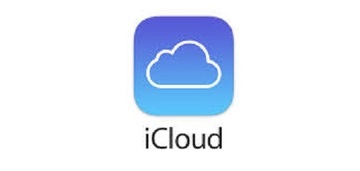 iCloud内データを整理する方法!同期しない方法も解説!
iCloud内データを整理する方法!同期しない方法も解説!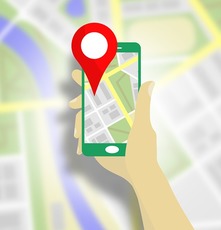 iPhone/iPadの位置情報サービスを完全オフにする方法!
iPhone/iPadの位置情報サービスを完全オフにする方法!【iPad】動作が重い/遅い時に軽くする為の対処法〜リセット〜
設定などによるiPadの動作が重い/遅い時に軽くする為の対処法について説明してきました。ここでは、iPadの動作が重い/遅い時にリセットをすることで軽くする方法を説明していきます。
iPadのキーボードの変換学習をリセットやSafari履歴とキャッシュを消去、不必要なアプリを削除してiPadの動作を軽くする方法について説明していきます。
キーボードの変換学習をリセットする
iPadのキーボードの打ち込みが重い/遅い場合は、キーボードの変換学習機能をリセットすることで軽くすることができます。
iPadのキーボードの変換学習機能をリセットするほかにも不要なキーボード機能をオフにすることで、キーボードの動作が重い/遅い問題が解決する可能性もあるので、一度確認しておきましょう。
Safari履歴とキャッシュを消去
iPadのSafariを使用中などにiPadの動作が重い/遅いと感じたときは、Safari履歴とキャッシュを消去すると動作が軽くなります。削除の方法は、「設定」→「Safari」→「履歴とWebサイトデータを削除」をタップしていきます。
「履歴とデータを消去」の確認画面で「消去」をタップします。これでSafariの履歴とキャッシュの消去ができるので、iPadの動作を一度確認してみてください。
不必要なアプリを削除する
iPadに大量のアプリをインストールしている状態だとiPadのストレージ容量の空きが少なくなってしまい、iPadの動作が重い/遅い原因のになるので不要なアプリがある場合は削除して、iPadのストレージ容量の空きを増やしましょう。
iPadのストレージ容量の空きを増やすことで、iPadのストレージに余裕ができるのでiPadの動作が軽くなります。
iPadのアプリの削除方法は、適当なアプリを一つ長押しするとアイコンがゆらゆらと動き始めて「×」がでてきます。その「×」をタップすれば、iPadからアプリを削除することができます。
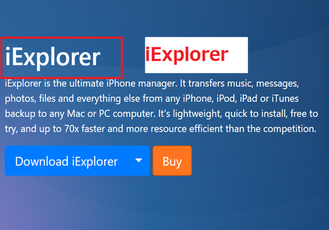 【iPad】ストレージを圧迫する「その他」の容量を削除する方法!
【iPad】ストレージを圧迫する「その他」の容量を削除する方法!【iPad】動作が重い/遅い時に軽くする為の対処法〜アップデート〜
iPadの動作が重い/遅い時に軽くするための設定による対処法について説明してきました。ここでは、iPadの動作が重い/遅い時に軽くするため、アプリやiOSのアップデートによる対処法について説明していきます。
アプリのアップデート
アプリバージョンによる不具合がある場合は、アプリのアップデートを行うことで古いバージョンでの不具合が改善されiPadの動作が軽くなることがあります。
アプリのアップデートは、「App Store」→「アップデート」からアップデートデータのあるアプリを選んでタップし、最新のものにアップデートします。
iOSのアップデート
iOSのバージョンによる不具合がある場合は、iOSのバージョンを最新のものにアップデートしましょう。アップデートすることで、古いバージョンでの不具合が修正され、iPadの動作が軽くなることがあります。
「設定」→「一般」→「ソフトウェア・アップデート」からアップデートデータがある場合は「ダウンロードとインストール」をタップして最新のものにアップデートしておきましょう。
【iPad】動作が重い/遅い時に軽くする為の対処法〜初期化〜
これまで、iPadの動作が重い/遅い時に軽くする為の対処法について色々な方法の説明をしてきました。しかし、それらを行ってもiPadの動作が重い/遅い時の対処方法の初期化について説明していきます。
iPadの設定アプリで初期化する
色々な方法を試してもiPadの動作が重い/遅い場合の最後の手段として、iPadの設定アプリで初期化を行います。
iPadの初期化を行うとiPad内の全てのデータが消去されるので、iPadのバックアップを取っていないとデータの復元ができません。必ずiPadのバックアップを取ってから、iPadの初期化を行ってください。
iTunesを使ってiPadを復元する
iPadのバックアップをとっておく方法としてiTunesを使う方法があります。初期化を行う前にiTunesにiPadのデータのバックアップを残し、iPadの初期後にバックアップファイルを使ってiPadの復元を実行します。
合わせて読みたい!iPadに関する記事一覧
 【iPad】iPhoneでBluetoothテザリングをする方法を解説!
【iPad】iPhoneでBluetoothテザリングをする方法を解説! iPadのファイル管理アプリの使い方をくわしく解説!
iPadのファイル管理アプリの使い方をくわしく解説!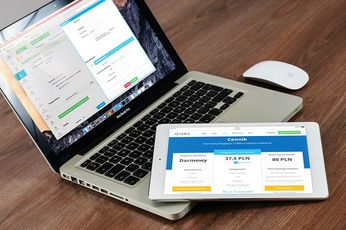 【iPad】リカバリー/DFUモードを強制的にする方法!
【iPad】リカバリー/DFUモードを強制的にする方法!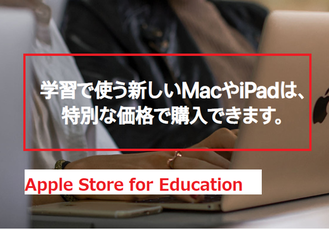 iPadを学割で安く購入する方法【学生/教員/PTA役員】
iPadを学割で安く購入する方法【学生/教員/PTA役員】





































